Affinity 포토는 이미지를 편집하고 창의적인 효과를 내기 위한 다양한 방법을 제공합니다. 덜 알려져 있지만 매우 유용한 기능 중 하나는 혼합 옵션입니다. 이를 통해 복잡한 마스크를 사용하지 않고도 이미지 영역을 선택적으로 투명하게 하거나 강조할 수 있습니다. 혼합 옵션을 사용하면 색상 영역을 정밀하게 작업하고 이미지를 최적화할 수 있습니다. 이 가이드는 혼합 옵션을 제거에 효과적으로 활용하는 방법을 단계별로 보여줍니다.
주요 내용
- 혼합 옵션을 사용하면 색상과 색상 영역을 선택적으로 투명하게 만들 수 있습니다.
- 밝은 영역과 어두운 영역 모두를 강조하거나 숨길 수 있습니다.
- 다양한 채우기 옵션을 가진 이미지 레이어를 사용하면 흥미로운 효과를 얻을 수 있습니다.
- 조정은 언제든지 후속으로 수행할 수 있습니다.
단계별 안내
단계 1: 이미지 열기 및 혼합 옵션으로 이동
Affinity 포토에서 원하는 이미지를 엽니다. 레이어 팔레트에서 이미지를 배경 레이어로 볼 수 있습니다. 이 레이어를 클릭하고 상단 바에서 기어 아이콘을 찾습니다. 이 아이콘을 클릭하면 다양한 조정 옵션을 제공하는 혼합 옵션이 열립니다.
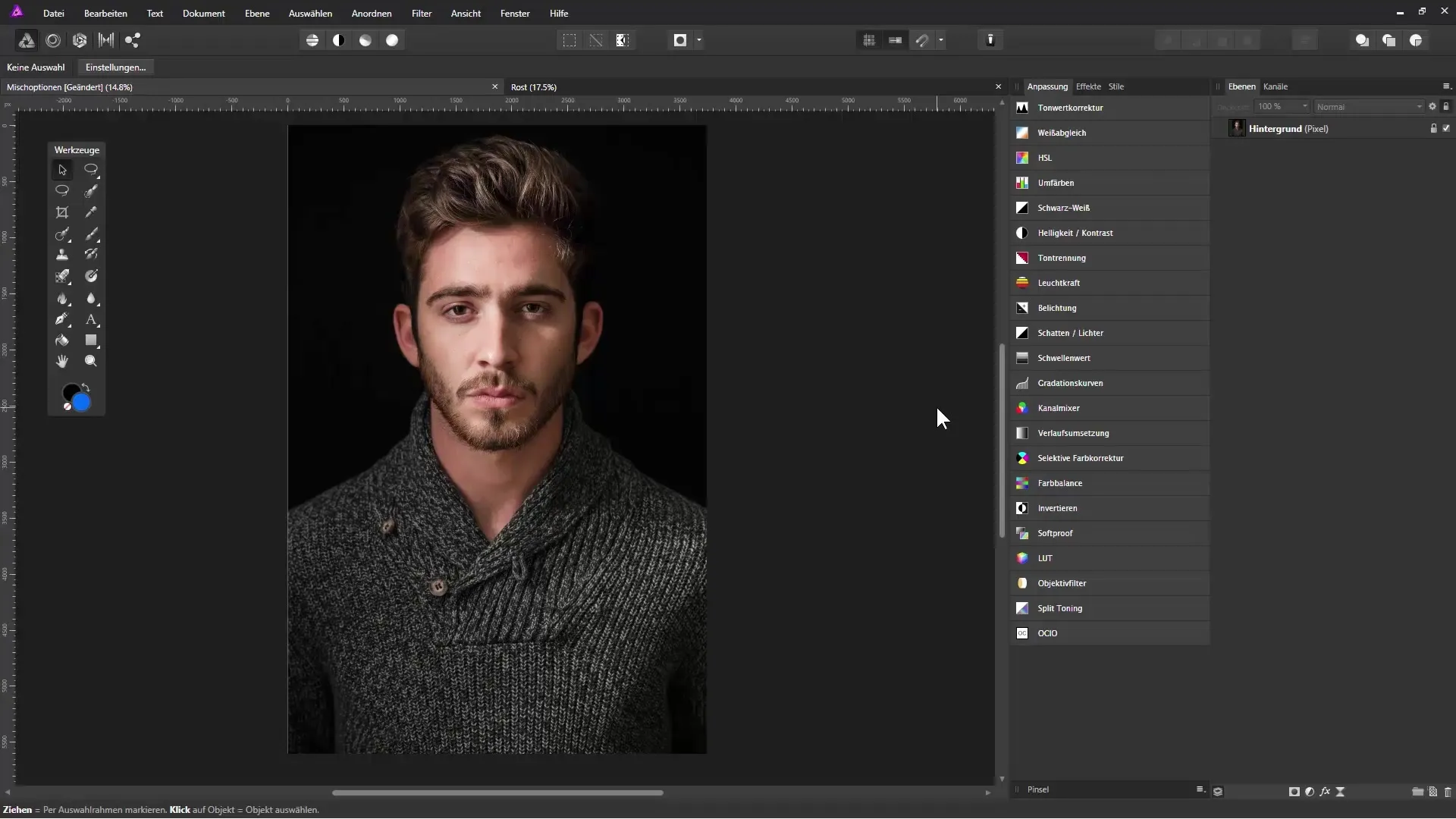
단계 2: 적절한 채널 선택
혼합 옵션에서 조정할 채널을 선택할 수 있습니다. 기본적으로 마스터 채널이 설정되어 있어 모든 채널(빨강, 초록, 파랑)이 동시에 영향을 받습니다. 특정 색상을 조정하려는 경우 다른 색상 중 하나를 선택할 수 있습니다. 예를 들어 밝은 영역의 슬라이더를 아래로 끌어 이 영역을 투명하게 만드세요.
단계 3: 투명도 조정
오른쪽 핸들을 아래로 끌면 이미지의 밝은 영역이 서서히 투명해지는 모습을 볼 수 있습니다. 더 많은 영역을 투명하게 만들기 위해 핸들을 왼쪽으로 이동하십시오. 이 작업을 하는 동안 어두운 영역이 점점 더 뚜렷해지는 것을 보게 될 것입니다. 원하는 효과를 얻기 위해 이 슬라이더로 실험해보세요.
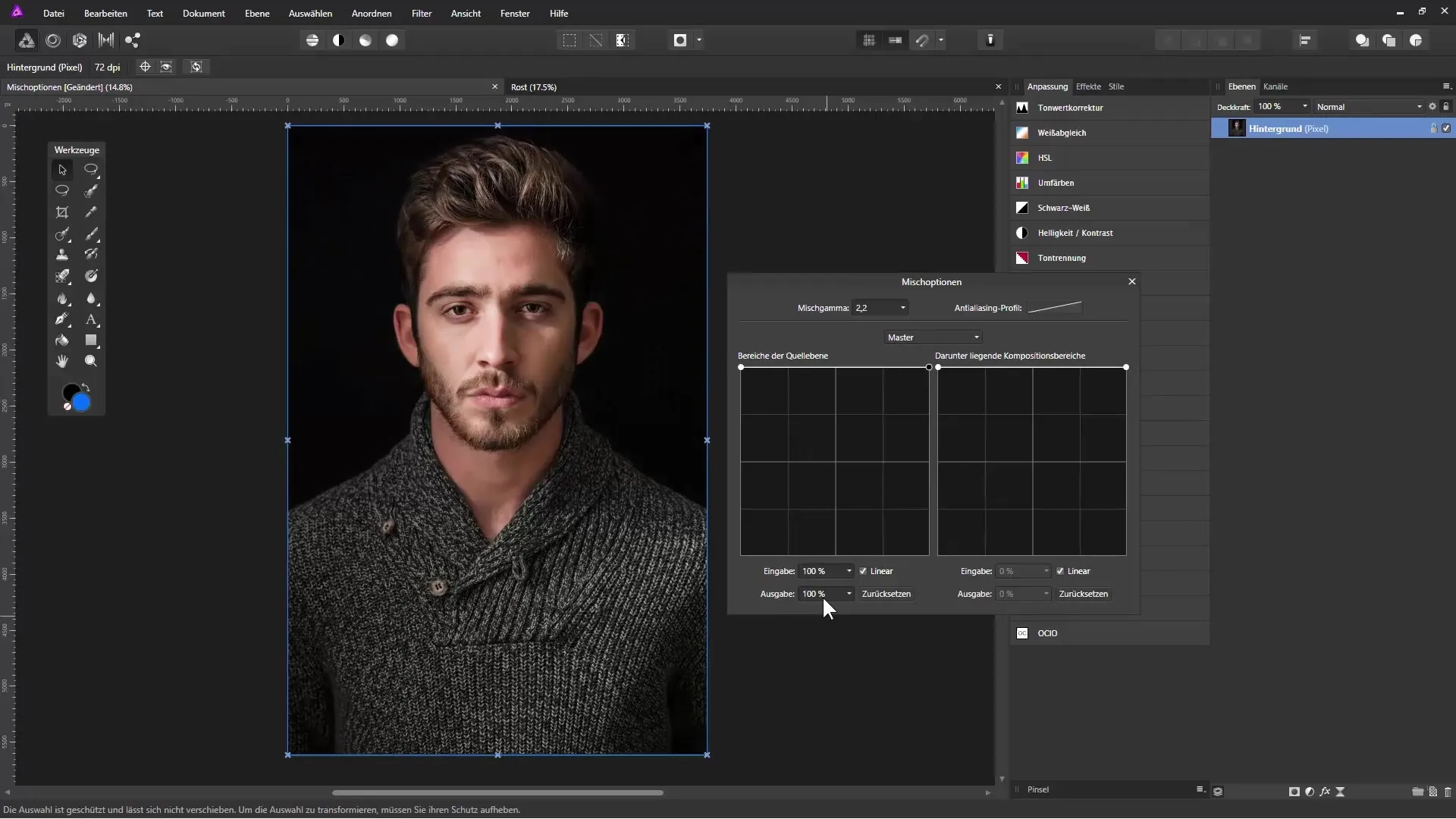
단계 4: 슬라이더로 조작하기
세밀한 조정을 위해 대각선(검정과 흰색 사이)에 여러 핸들을 추가할 수 있습니다. 이렇게 하면 이미지가 덜 뚜렷하게 보이도록 부드러운 전환을 만들 수 있습니다. 경계선을 부드럽게 하고 싶다면 부드러운 전환을 위해 선형 설정을 비활성화하세요.
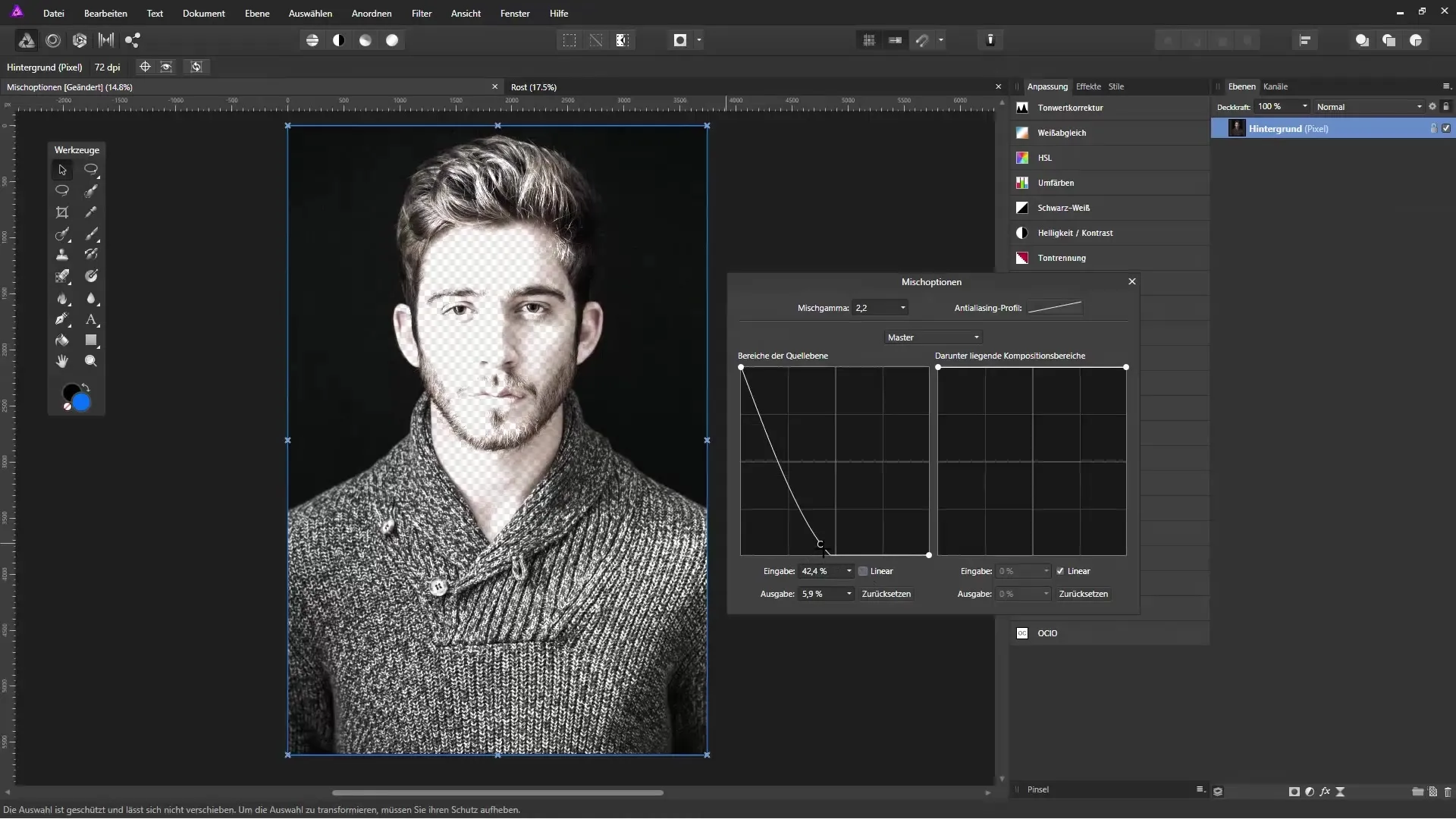
단계 5: 채우기 레이어 작업하기
창작 효과를 더 다양화하기 위해, 이미지 레이어 아래에 채우기 레이어를 추가할 수 있습니다. '레이어'를 클릭하고 '새 채우기 레이어'를 선택합니다. 색상을 선택하고 새 레이어를 이미지 레이어 아래로 끌어다 놓습니다. 이렇게 하면 투명해진 영역이 채우기가 어떻게 비치는지 확인할 수 있습니다.
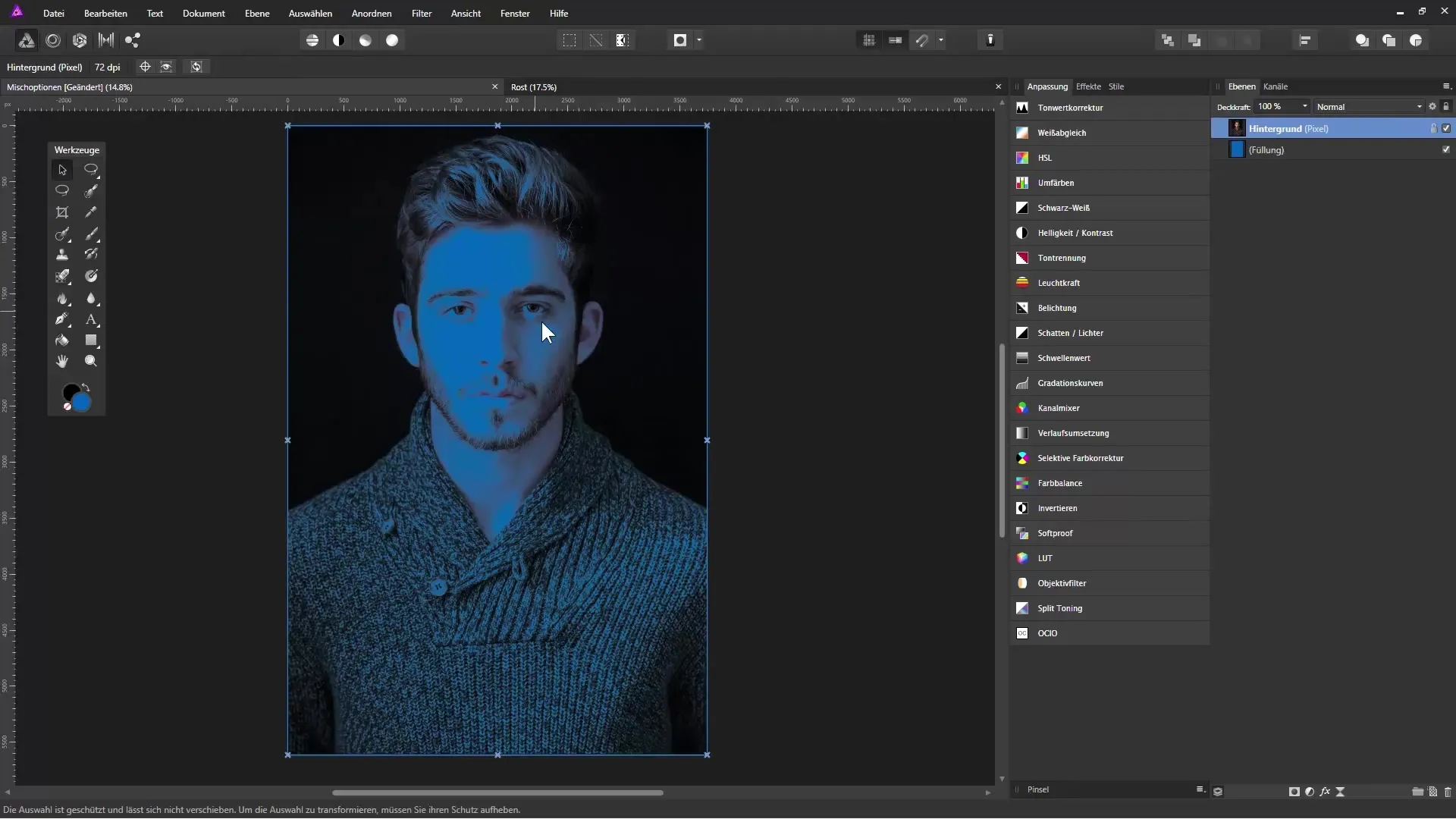
단계 6: 실행 취소 및 조정하기
언제든지 한 단계를 되돌리고 싶을 때는 '실행 취소' 기능을 사용할 수 있습니다. 또한 혼합 옵션을 다시 열고 채널에 대해 조정할 수 있습니다. 예를 들어 피부 톤에 대한 빨간 채널을 조정하여 이미지에 더 많은 세부 사항을 가져올 수 있습니다.
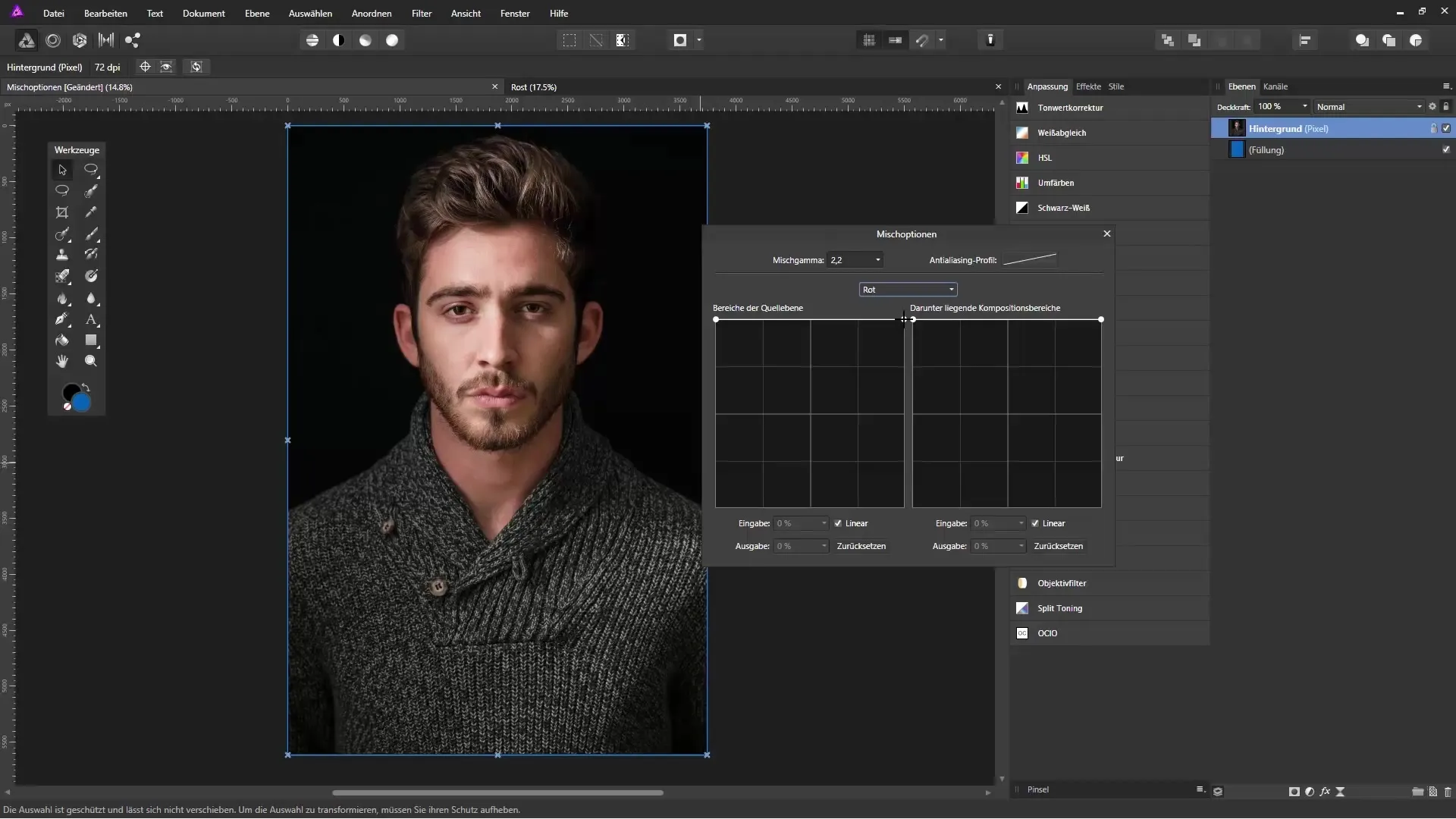
단계 7: 이미지 조합으로 실험하기
흥미로운 효과를 얻기 위해 다른 이미지를 Affinity Photo로 끌어와 제거된 영역 아래에 배치합니다. 예를 들어 얼음 동굴의 이미지를 사용하여 녹슨 표면의 제거 효과를 보여줄 수 있습니다. 새 이미지를 움직여 투명한 영역과 잘 어울리도록 배치하세요.
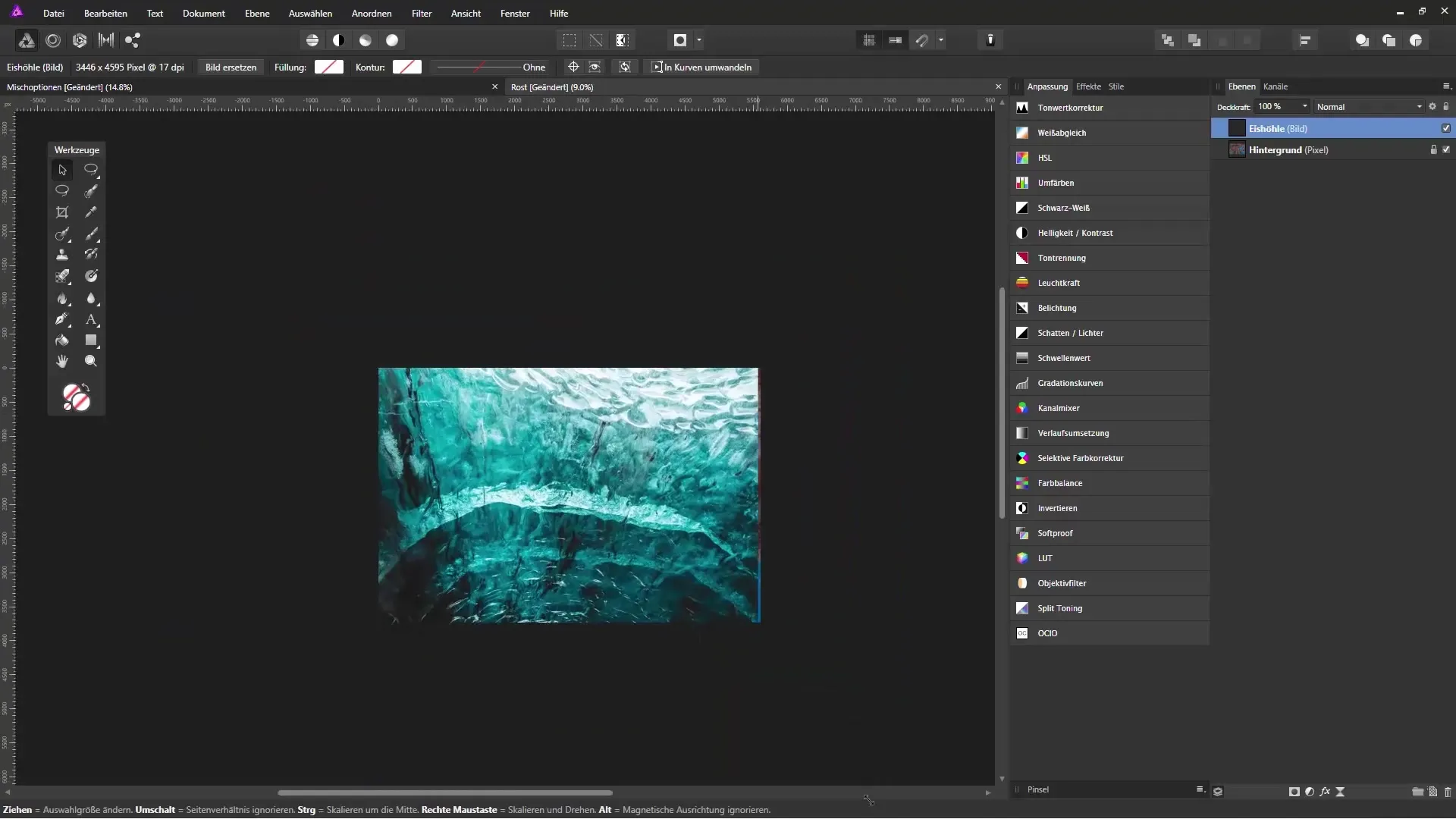
단계 8: 혼합 옵션에서 최종 조정하기
다시 혼합 옵션을 클릭하고 구성 영역에 집중합니다. 여기에서 새 이미지의 밝은 영역을 강조하여 조화로운 전환을 만들 수 있습니다. 결과적으로 복잡한 마스킹 기술 없이도 이미지에서 인상적인 예술적 순간을 만들어낼 수 있습니다.
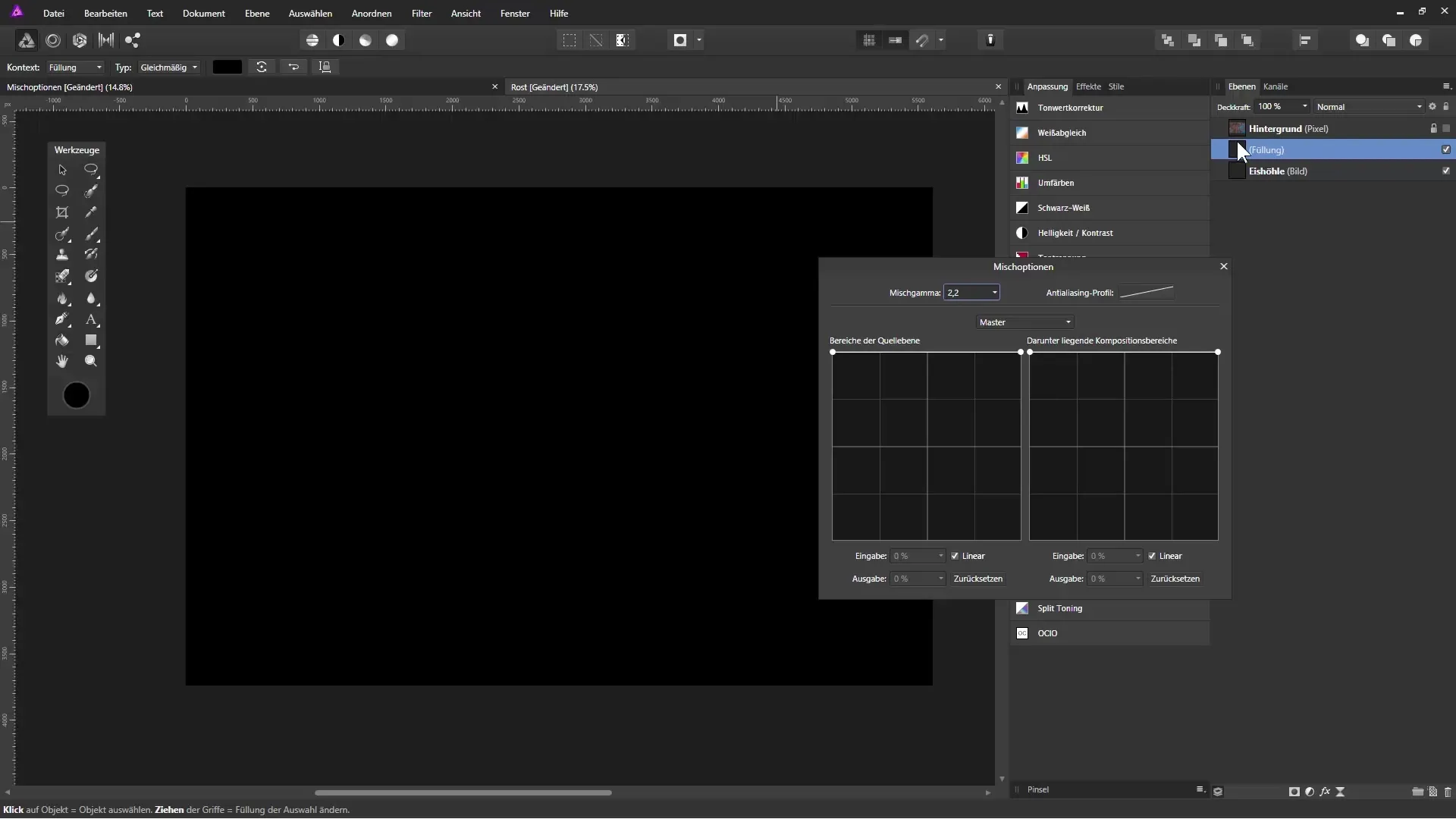
요약 - Affinity Photo에서 제거: 혼합 옵션 효과적으로 활용하기
Affinity Photo의 혼합 옵션을 사용하면 색상 영역을 정밀하게 조작하여 인상적인 효과를 얻을 수 있습니다. 밝거나 어두운 영역을 제거하거나 다른 이미지 요소를 통합함으로써 이 기술은 많은 창의적인 기회를 제공합니다. 조정 기능을 활용하여 사진을 효과적이고 매력적으로 만들어보세요.
자주 묻는 질문
Affinity Photo의 혼합 옵션은 무엇인가요?혼합 옵션은 특정 색상 영역을 숨기거나 투명하게 만들어 이미지에서 창의적 효과를 얻을 수 있도록 해줍니다.
밝은 영역을 어떻게 투명하게 만들 수 있나요?혼합 옵션의 슬라이더를 사용하여 밝은 영역의 핸들을 아래로 끌어당기세요.
변경 사항을 되돌릴 수 있나요?네, '실행 취소' 기능을 사용하거나 혼합 옵션을 다시 열어 조정을 할 수 있습니다.
다양한 이미지 레이어로 작업할 수 있나요?네, 이미지 레이어 아래에 추가 채우기 레이어를 추가하여 흥미로운 효과를 생성할 수 있습니다.
투명도의 경계를 더 부드럽게 만들 수 있나요?혼합 옵션에서 선형 설정을 비활성화하면 부드러운 전환을 얻을 수 있습니다.


